Πώς να εισαγάγετε αυτόματα το ίδιο κείμενο σε πολλές τοποθεσίες στο έγγραφο του Word;
Ας υποθέσουμε ότι υπάρχει μια συμβολοσειρά κειμένου που χρησιμοποιείτε συχνά και θέλετε να την εισαγάγετε σε πολλές τοποθεσίες αυτού του εγγράφου Word. Για να το πληκτρολογήσετε ξανά και ξανά χειροκίνητα μπορεί να χάνετε πολύ χρόνο. Υπάρχουν γρήγορες και καλές μέθοδοι για την επανάληψη της καθορισμένης συμβολοσειράς κειμένου στο έγγραφο οπουδήποτε; Σε αυτό το άρθρο, θα παρουσιάσω μερικές χρήσιμες μεθόδους για την επίλυση αυτού του προβλήματος στο Word.
Αυτόματη εισαγωγή ίδιου κειμένου σε πολλές τοποθεσίες με τη λειτουργία Σελιδοδείκτη
Αυτόματη εισαγωγή ίδιου κειμένου σε πολλές τοποθεσίες με το Kutools για το Word
Αυτόματη εισαγωγή ίδιου κειμένου σε πολλές τοποθεσίες με τη λειτουργία Σελιδοδείκτη
Για να εισαγάγετε μια συμβολοσειρά κειμένου που χρησιμοποιείτε συχνά σε πολλές τοποθεσίες ενός εγγράφου του Word, μπορείτε να εισαγάγετε έναν σελιδοδείκτη και, στη συνέχεια, να δημιουργήσετε μια παραπομπή για να το εισαγάγετε οπουδήποτε, κάντε το ως εξής:
1. Επιλέξτε τη συμβολοσειρά κειμένου που θέλετε να εισαγάγετε πολλές φορές και, στη συνέχεια, κάντε κλικ στο Κύριο θέμα > Αποθήκευση, δείτε το στιγμιότυπο οθόνης:

2. Στην Αποθήκευση πλαίσιο διαλόγου, πληκτρολογήστε ένα όνομα για αυτό το κείμενο στο Όνομα σελιδοδείκτη πλαίσιο και, στη συνέχεια, κάντε κλικ στο Πρόσθεση κουμπί, δείτε το στιγμιότυπο οθόνης:

3. Στη συνέχεια, μεταβείτε στη θέση όπου πρέπει να εισαγάγετε αυτήν τη συμβολοσειρά κειμένου και, στη συνέχεια, κάντε κλικ στο αναφορές > Διασταύρωση, δείτε το στιγμιότυπο οθόνης:

4. Στην Διασταύρωση κουτί διαλόγου:
(1.) Επιλέξτε Αποθήκευση από το Τύπος αναφοράς αναπτυσσόμενη λίστα
(2.) Επιλέξτε Κείμενο σελιδοδείκτη Επιλογή από το Εισαγωγή αναφοράς στο πτώση
(3.) Στο Για ποιον σελιδοδείκτη πλαίσιο λίστας, επιλέξτε το όνομα του σελιδοδείκτη που εισαγάγατε μόλις.
(4.) Και μετά, κάντε κλικ στο Κύριο θέμα για να το τοποθετήσετε.

5. Μπορείτε να τοποθετήσετε τον κέρσορα οπουδήποτε και να κάνετε κλικ Κύριο θέμα κουμπί για να εισαγάγετε τη συμβολοσειρά κειμένου χωρίς να κλείσετε το παράθυρο διαλόγου.
Note: Εάν αλλάξει η αρχική συμβολοσειρά κειμένου, απλά πρέπει να επιλέξετε ολόκληρο το περιεχόμενο του εγγράφου και, στη συνέχεια, πατήστε F9 για να ενημερώσετε όλα τα πεδία στο έγγραφο.
Αυτόματη εισαγωγή ίδιου κειμένου σε πολλές τοποθεσίες με το Kutools για το Word
Εάν έχετε Kutools για το Word, Με τους Αυτόματο κείμενο δυνατότητα, μπορείτε να εισαγάγετε τη συμβολοσειρά κειμένου στο Αυτόματο κείμενο παράθυρο και μετά εισαγάγετε το κείμενο από το Αυτόματο κείμενο παράθυρο στο αρχείο Word οπουδήποτε οποτεδήποτε.
| Kutools για το Word : με περισσότερα από 100 εύχρηστα πρόσθετα Word, δωρεάν δοκιμή χωρίς περιορισμό σε 60 ημέρες. |
Μετά την εγκατάσταση Kutools για το Word, κάντε το ως εξής:
1. Επιλέξτε τη συμβολοσειρά κειμένου που θέλετε να επαναλάβετε και, στη συνέχεια, κάντε κλικ στο Kutools > Αυτόματο κείμενο, δείτε το στιγμιότυπο οθόνης:

2. Στην Αυτόματο κείμενο παραθύρου, κάντε κλικ  κουμπί και εισαγάγετε ένα όνομα και καθορίστε την κατηγορία για αυτό το κείμενο όπως φαίνεται το ακόλουθο στιγμιότυπο οθόνης:
κουμπί και εισαγάγετε ένα όνομα και καθορίστε την κατηγορία για αυτό το κείμενο όπως φαίνεται το ακόλουθο στιγμιότυπο οθόνης:

3. Στη συνέχεια, κάντε κλικ στο κουμπί Πρόσθεση κουμπί για να προσθέσετε τη συμβολοσειρά κειμένου στο Αυτόματο κείμενο τζάμι. Τώρα, απλά πρέπει να τοποθετήσετε τον κέρσορα στη θέση όπου θέλετε να εισαγάγετε αυτό το κείμενο και, στη συνέχεια, κάντε κλικ στο πλαίσιο συμβολοσειράς κειμένου στο Αυτόματο κείμενο παράθυρο για να το εισαγάγετε. Δείτε το στιγμιότυπο οθόνης:

Άκρο: Εάν θέλετε απλώς να εισαγάγετε το κείμενο ως απλό κείμενο ή εικόνα, κάντε κλικ στο βέλος του πλαισίου συμβολοσειράς κειμένου και επιλέξτε έναν τύπο όπως χρειάζεστε.
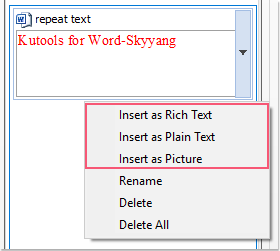
Κάντε κλικ για λήψη του Kutools for Word και δωρεάν δοκιμή τώρα!
Τα καλύτερα εργαλεία παραγωγικότητας γραφείου
Kutools για το Word - Βελτιώστε την εμπειρία σας στο Word με το Over 100 Αξιοσημείωτα χαρακτηριστικά!
🤖 Kutools AI Assistant: Μεταμορφώστε το γραπτό σας με AI - Δημιουργία Περιεχομένου / Ξαναγράψτε το κείμενο / Συνοψίστε τα έγγραφα / Ζητήστε πληροφορίες με βάση το Έγγραφο, όλα μέσα στο Word
📘 Κυριαρχία εγγράφων: Διαίρεση σελίδων / Συγχώνευση εγγράφων / Εξαγωγή επιλογής σε διάφορες μορφές (PDF/TXT/DOC/HTML...) / Μαζική μετατροπή σε PDF / Εξαγωγή σελίδων ως εικόνες / Εκτύπωση πολλών αρχείων ταυτόχρονα...
✏ Επεξεργασία Περιεχομένων: Μαζική εύρεση και αντικατάσταση σε πολλά αρχεία / Αλλαγή μεγέθους όλων των εικόνων / Μεταφορά σειρών και στηλών πίνακα / Μετατροπή πίνακα σε κείμενο...
🧹 Καθαρισμός χωρίς κόπο: Σαρώστε μακριά Επιπλέον χώροι / Διακοπές ενότητας / Όλες οι κεφαλίδες / Κουτιά κειμένου / Υπερ-συνδέσεις / Για περισσότερα εργαλεία αφαίρεσης, κατευθυνθείτε στο δικό μας Κατάργηση ομάδας...
➕ Δημιουργικά ένθετα: Εισάγετε Χιλιάδες Διαχωριστές / Πλαίσια ελέγχου / Κουμπιά ραδιοφώνου / QR Code / barcode / Διαγώνιος γραμμικός πίνακας / Λεζάντα εξίσωσης / Λεζάντα εικόνας / Λεζάντα πίνακα / Πολλαπλές εικόνες / Ανακαλύψτε περισσότερα στο Εισαγωγή ομάδας...
🔍 Επιλογές Ακρίβειας: Επισήμανση συγκεκριμένες σελίδες / πίνακες / σχήματα / επικεφαλίδες παραγράφους / Βελτιώστε την πλοήγηση με περισσότερο Επιλέξτε χαρακτηριστικά...
⭐ Βελτιώσεις αστεριών: Πλοηγηθείτε γρήγορα σε οποιαδήποτε τοποθεσία / αυτόματη εισαγωγή επαναλαμβανόμενου κειμένου / εναλλαγή μεταξύ των παραθύρων εγγράφων / 11 Εργαλεία μετατροπής...
